使用chmod命令修改linux文件权限,主要通过数字模式和符号模式操作。数字模式用4、2、1分别表示读、写、执行权限,如755代表所有者可读写执行,组用户和其他人仅读和执行;符号模式则通过u、g、o分别指定所有者、组、其他,结合+、-、=调整权限,如u+x为所有者添加执行权限;注意事项包括避免随意设置777权限、目录递归修改需加-r参数、查看权限用ls -l命令确认。

在linux系统中,文件权限管理是保障系统安全的重要一环。我们经常需要调整某个文件或目录的访问权限,而最常用、最直接的方法就是使用 chmod 命令。它可以帮助我们快速设置文件或目录的读(read)、写(write)、执行(execute)权限。
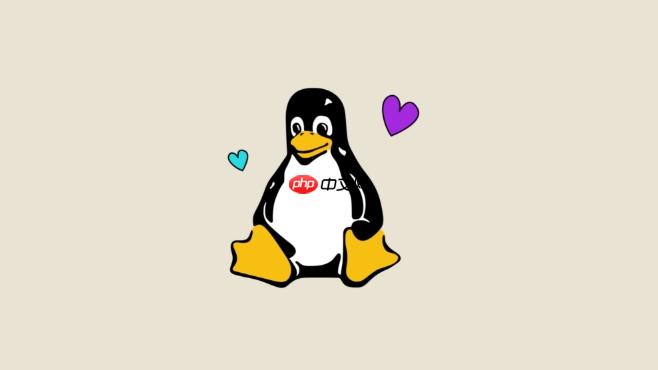
了解基本权限符号
在使用 chmod 前,先理解权限的基本表示方式:

- r 表示可读,对应数字4
- w 表示可写,对应数字2
- x 表示可执行,对应数字1
权限分为三组:所有者(user)、所属组(group)、其他(others),每组可以单独设置权限。
比如,755 的含义是:

- 所有者:7(rwx)
- 所属组:5(r-x)
- 其他人:5(r-x)
这种数字表示法简洁高效,适合批量设置权限。
使用 chmod 修改权限的常见方法
修改权限有两种主要方式:符号模式和数字模式。
数字模式更直观
这是最常用的设置方式,尤其适合脚本编写或快速配置。
chmod 755 filename
上面这条命令会将 filename 设置为:
- 所有者可读、写、执行;
- 组用户和其他人只能读和执行。
符号模式更灵活
如果你只想更改某一部分权限,而不是全部重设,可以用符号方式:
chmod u+x filename # 给所有者添加执行权限 chmod go-w filename # 去除组用户和其他人的写权限
这种方式的好处是可以只改特定部分,避免误操作影响其他权限设置。
实际应用中的几个注意事项
-
不要随意设置777权限:虽然这样可以让所有人都能读写执行,但存在安全隐患,应尽量避免。
-
权限作用于目录时要加 -R:如果想递归修改目录下所有文件和子目录权限,记得加上 -R 参数:
chmod -R 755 directoryname
-
查看权限用 ls -l:修改完后,可以通过以下命令确认是否生效:
ls -l filename
基本上就这些。掌握好 chmod 的基本用法,就能应对大多数权限设置场景了。不复杂但容易忽略的是权限组合和递归操作,稍不注意可能带来安全问题或功能异常。


















